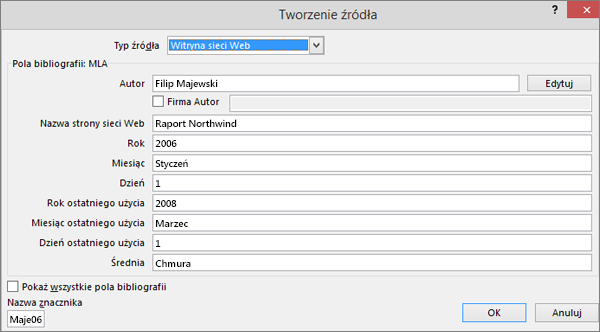W programie Word możesz łatwo dodać cytaty, gdy piszesz dokument, w którym musisz zacytować źródła, taki jak praca badawcza. Cytaty można dodawać w różnych formatach, takich jak APA, chicagowski, GOST, IEEE, ISO 690 i MLA. Następnie możesz utworzyć bibliografię źródeł użytych do napisania pracy.
Aby dodać cytat do dokumentu, najpierw dodaj źródło, które zostało użyte.
Dodawanie nowego cytatu i źródła do dokumentu
-
Na karcie Odwołania w grupie Cytaty & Bibliografia wybierz strzałkę obok pozycji Styl i wybierz styl, którego chcesz użyć dla cytatu i źródła. Na przykład w dokumentach z dziedziny socjologii dla źródeł i cytatów zazwyczaj stosuje się styl MLA lub APA.
-
Zaznacz na końcu zdania lub frazy, którą chcesz zacytować.
-
Na karcie Odwołanie wybierz pozycję Wstaw cytat , a następnie wykonaj jedną z następujących czynności:
-
Aby dodać informacje o źródle, wybierz pozycję Dodaj nowe źródło, a następnie w oknie dialogowym Tworzenie źródła wybierz strzałkę obok pozycji Typ źródła i wybierz typ źródła, którego chcesz użyć (na przykład sekcję książki lub witrynę internetową).
-
Aby dodać symbol zastępczy, aby można było utworzyć cytat i uzupełnić informacje o źródle później, wybierz pozycję Dodaj nowy symbol zastępczy. W Menedżerze źródeł obok źródeł symboli zastępczych będą wyświetlane znaki zapytania.
-
-
Jeśli chcesz dodać źródło, wprowadź szczegółowe informacje o źródle. Aby dodać więcej informacji o źródle, zaznacz pole wyboru Pokaż wszystkie pola bibliografii .
-
Po zakończeniu wybierz przycisk OK . Źródło zostanie dodane jako cytat w miejscu wybranym w dokumencie.
Po wykonaniu tych czynności cytat zostanie dodany do listy dostępnych cytatów. Gdy następnym razem zacytujesz to odwołanie, nie musisz wpisywać go ponownie. Wystarczy dodać cytat do dokumentu. Po dodaniu źródła może się okazać, że trzeba wprowadzić w nim zmiany w późniejszym czasie. Aby to zrobić, zobacz Edytowanie źródła.
Uwagi:
-
Jeśli dodano symbol zastępczy i chcesz zamienić go na informacje o cytatach, zobacz Edytowanie źródła.
-
Jeśli dla źródeł wybierzesz styl GOST lub ISO 690, a cytat nie będzie unikatowy, dołącz znak alfabetyczny do roku. Cytat może mieć na przykład następującą postać: [Pasteur, 1848a].
-
Jeśli wybierzesz wartość ISO 690 — odwołanie numeryczne, a cytaty nadal nie będą wyświetlane kolejno, musisz ponownie wybrać styl ISO 690, a następnie nacisnąć ENTER, aby poprawnie uporządkować cytaty.
Dodawanie cytatów do dokumentu
-
Zaznacz na końcu zdania lub frazy, którą chcesz zacytować, a następnie na karcie Odwołania w grupie Cytaty & Bibliografia wybierz pozycję Wstaw cytaty.
-
Z listy cytatów w obszarze Wstaw cytat wybierz cytat, którego chcesz użyć.
Znajdowanie źródła
Lista używanych źródeł może stać się dosyć długa. Czasami może być konieczne wyszukanie źródła cytowanego w innym dokumencie.
-
Na karcie Odwołania w grupie Cytaty & Bibliografia wybierz pozycję Zarządzaj źródłami.
Podczas otwierania nowego dokumentu, który jeszcze nie zawiera cytatów, wszystkie źródła używane w poprzednich dokumentach są wyświetlane w obszarze Lista główna.
Podczas otwierania dokumentu zawierającego cytaty źródła tych cytatów są wyświetlane w obszarze Bieżąca lista. Wszystkie źródła zacytowane w poprzednich dokumentach lub w bieżącym dokumencie są wyświetlane w obszarze Lista główna.
-
Aby znaleźć określone źródło, wykonaj jedną z następujących czynności:
-
W polu sortowania posortuj według autora, tytułu, nazwy tagu cytatu lub roku, a następnie poszukaj odpowiedniego źródła na liście wyników.
-
W polu Wyszukaj wpisz tytuł lub autora szukanego źródła. Lista zostanie dynamicznie zawężona, tak aby zawierała pozycje pasujące do wyszukiwanego pojęcia.
-
Uwaga: Możesz wybrać przycisk Przeglądaj w Menedżerze źródeł , aby wybrać inną listę wzorców, z której można zaimportować nowe źródła do dokumentu. Można na przykład ustanowić połączenie z plikiem znajdującym się na serwerze udostępnionym, na komputerze lub serwerze współpracownika albo w witrynie sieci Web uczelni lub instytucji naukowej.
Edytowanie źródła
-
Na karcie Odwołania w grupie Cytaty & Bibliografia wybierz pozycję Zarządzaj źródłami.
-
W oknie dialogowym Menedżer źródeł w obszarze Lista główna lub Bieżąca lista wybierz źródło, które chcesz edytować, a następnie wybierz pozycję Edytuj.
Uwaga: Aby edytować symbol zastępczy w celu dodania informacji o cytatach, wybierz symbol zastępczy z obszaru Bieżąca lista i wybierz pozycję Edytuj.
-
W oknie dialogowym Edytowanie źródła wprowadź odpowiednie zmiany i wybierz przycisk OK.